¿Cómo cambiar las notificaciones por correo electrónico en el Centro de actividades?
Summary: En Windows 10, los usuarios pueden encontrar notificaciones desde todas las aplicaciones del Centro de actividades, incluida la aplicación Correo. Entonces, esta publicación lo guía sobre cómo desactivar o activar las notificaciones de correo en el Centro de actividades.
Con la configuración predeterminada, la aplicación Correo emite notificaciones de escritorio y enumera los nuevos mensajes de correo electrónico en el Centro de actividades cada vez que aparecen nuevos mensajes de correo electrónico en la bandeja de entrada.
El Centro de actividades muestra el nombre del remitente y el asunto de cada correo electrónico. Los botones Borrar y Expandir aparecen junto a cada notificación por correo electrónico. Los usuarios pueden leer las primeras palabras de un mensaje de correo electrónico haciendo clic en el botón Expandir, que es una flecha hacia abajo.
Cambiar las notificaciones por correo electrónico en el Centro de actividades en Windows 10
Las notificaciones por correo a veces pueden ser abrumadoras, especialmente cuando recibe cientos de correos electrónicos cada día. Y si ha agregado más de una cuenta de correo electrónico a la aplicación Correo, le gustaría ver notificaciones de cuentas de correo electrónico específicas en el Centro de actividades para que solo pueda leer y responder correos electrónicos importantes.
Si desea mantener el Centro de actividades de Windows 10 limpio y ordenado, puede configurar el Correo para que muestre notificaciones de escritorio para nuevos mensajes de correo electrónico en lugar del Centro de actividades.
También puede configurar Mail para que muestre nuevos correos electrónicos de cuentas de correo electrónico específicas en el Centro de actividades por motivos de privacidad u otros.
Evitar que el Centro de actividades de Windows 10 muestre correos electrónicos
Si no desea ver las notificaciones por correo electrónico de la aplicación Correo en el Centro de actividades, puede hacerlo en la configuración de la aplicación Correo por cualquier motivo.
Nota: esta forma no se aplica a otros clientes de correo electrónico, como Windows Live Mail.
Step 1: Launch the Correo aplicación y haga clic en el Settings icon.
Step 2: Then select Notifications on the Settings page.
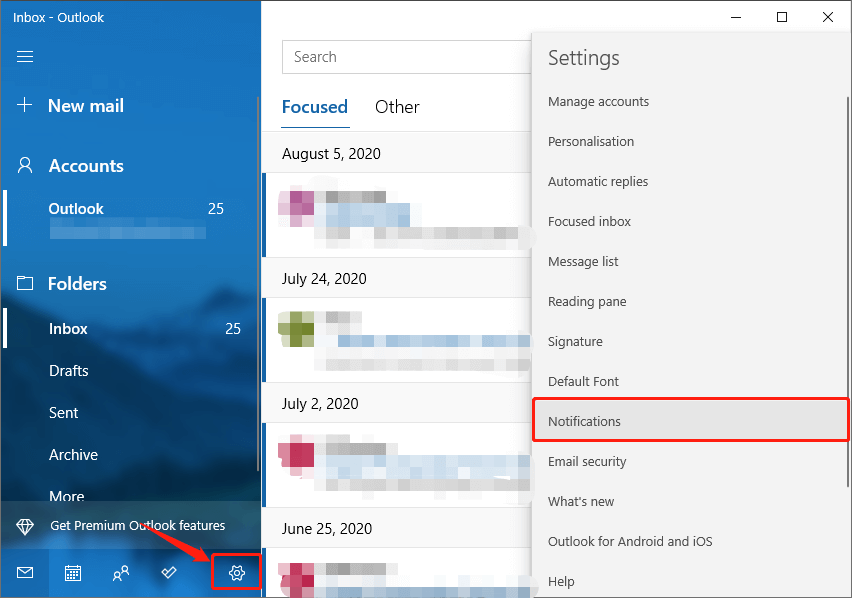
Step 3: Turn off the “Mostrar notificaciones en el Centro de actividades”Para evitar que Action Center muestre nuevos correos electrónicos.
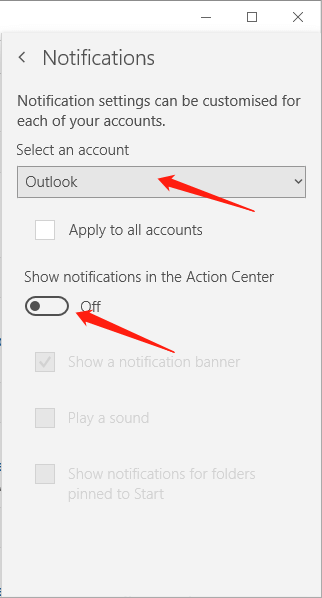
Si necesita habilitar o deshabilitar las notificaciones por correo electrónico para una cuenta de correo electrónico específica en el Centro de actividades, seleccione la cuenta de correo electrónico en "Seleccionar una cuenta" primero.
Enciende o apaga "Aplicar a todas las cuentas”Para aplicar la regla a todas las cuentas o cuentas específicas.
Del mismo modo, si desea ver las notificaciones por correo en el Centro de actividades, habilite el "Mostrar la opción de notificaciones en el Centro de actividades“.
Previous Article
How To Copy Text From PDF To Word Resumen: en Windows 10, los usuarios pueden encontrar notificaciones de todas las aplicaciones en el Centro de actividades, incluida la aplicación Correo. Entonces...Next Article
How To Extract Excel Table From PDF Resumen: en Windows 10, los usuarios pueden encontrar notificaciones de todas las aplicaciones en el Centro de actividades, incluida la aplicación Correo. Entonces...
About Bitwar Data Recovery
3 Steps to get back 500+ kinds of deleted, formatted or lost documents, photos, videos, audios, archive files from various data loss scenarios.
Learn More
